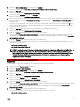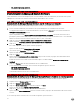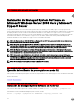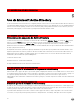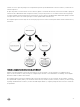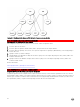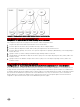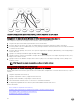Install Guide
Table Of Contents
- Server Administrator, versión 8.5 Guía de instalación: Microsoft Windows
- Introducción
- Configuración de instalación previa
- Instalación de Managed System Software en sistemas operativos Microsoft Windows
- Instalación de Managed System Software en Microsoft Windows Server 2008 Core y Microsoft Hyper-V Server
- Uso de Microsoft Active Directory
- Extensiones de esquema de Active Directory
- Descripción general de las extensiones de esquemas de Active Directory
- Descripción general de los objetos de Active Directory
- Objetos de Active Directory en varios dominios
- Configuración de objetos de Active Directory de Server Administrator en varios dominios
- Configuración de Active Directory para acceder a los sistemas
- Configuración del nombre del producto de Active Directory
- Extensión del esquema de Active Directory
- Extensiones de esquema de Active Directory
- Preguntas frecuentes
- ¿Qué puertos usan las aplicaciones de Systems Management?
- Cuando se ejecuta el medio virtual en la controladora DRAC a través de una red de área amplia (WAN) con niveles de ancho de banda y latencia bajos, se produce un error en el inicio directo de Systems Management Install en el medio virtual. ¿Qué se debe hacer?
- ¿Es necesario desinstalar la aplicación Adaptec Fast Console instalada en el sistema antes de instalar Server Administrator Storage Management Service?
- Microsoft Windows
- ¿Cómo se corrige una instalación defectuosa de Server Administrator?
- ¿Qué se debe hacer cuando se produce un error en la creación de la escucha para WinRM y se muestra el siguiente mensaje de error?
- ¿Cuál es la configuración relacionada con el servidor de seguridad que se debe establecer para WinRM?
- Al iniciar Systems Management Install, se puede mostrar un mensaje de error en el que se especifique que no se pudo cargar una biblioteca específica, se ha denegado el acceso o se produjo un error de inicialización. Un ejemplo de error de instalación durante la ejecución de Systems Management Install es: "No se pudo cargar OMIL32.DLL". ¿Qué se debe hacer?
- Aparece un mensaje de error o aviso falso durante la instalación de Systems Management.
- Se muestra el siguiente mensaje de error al iniciar Systems Management Install:
- ¿Es necesario desinstalar las versiones anteriores de Server Administrator antes de instalar Citrix Metaframe?
- Cuando se ejecuta Systems Management Install, se muestran caracteres ilegibles en la pantalla Información de verificación de prerrequisitos.
- Se ha instalado Server Administrator y Diagnósticos en línea en el mismo directorio, y Diagnósticos en línea no funciona. ¿Qué se debe hacer?
- Se ha instalado Server Administrator mediante la implementación remota de Server Administrator en Windows Server 2008 y no se puede ver el icono de Server Administrator en el escritorio.
- Aparece un mensaje de advertencia en la desinstalación de Server Administrator en Windows Server 2008 cuando el instalador intenta quitar el acceso directo.
- ¿Dónde se encuentran los archivos de registro de MSI?
- Se han descargado los archivos de Server Administrator para Windows del sitio web de asistencia y se han copiado en los medios locales. Cuando se intenta iniciar el archivo SysMgmt.msi, se produce un error. ¿Cuál es el problema?
- ¿Systems Management Installa admite la instación Windows Advertised?
- ¿Cómo se puede comprobar la disponibilidad de espacio en disco durante una instalación personalizada?
- ¿Qué se debe hacer cuando aparece el mensaje que indica que la versión actual ya está instalada?
- ¿Cuál es la mejor manera de utilizar la información del verificador de prerrequisitos?
- Se muestra el siguiente error en la pantalla Verificador de prerrequisitos. ¿Cómo se puede resolver este problema?
- ¿Es correcto el tiempo que aparece durante la instalación o desinstalación del servicio Windows Installer?
- ¿Es posible iniciar la instalación sin ejecutar el verificador de prerrequisitos? ¿Cómo se puede hacer eso?
- ¿Cómo se puede saber cuál es la versión de Systems Management Software instalada en el sistema?
- ¿Necesito reiniciar el sistema después de actualizar Systems Management?
- ¿Dónde se pueden ver las funciones de Server Administrator instaladas actualmente en el sistema?
- ¿Cuáles son los nombres de todas las funciones de Systems Management en Windows?
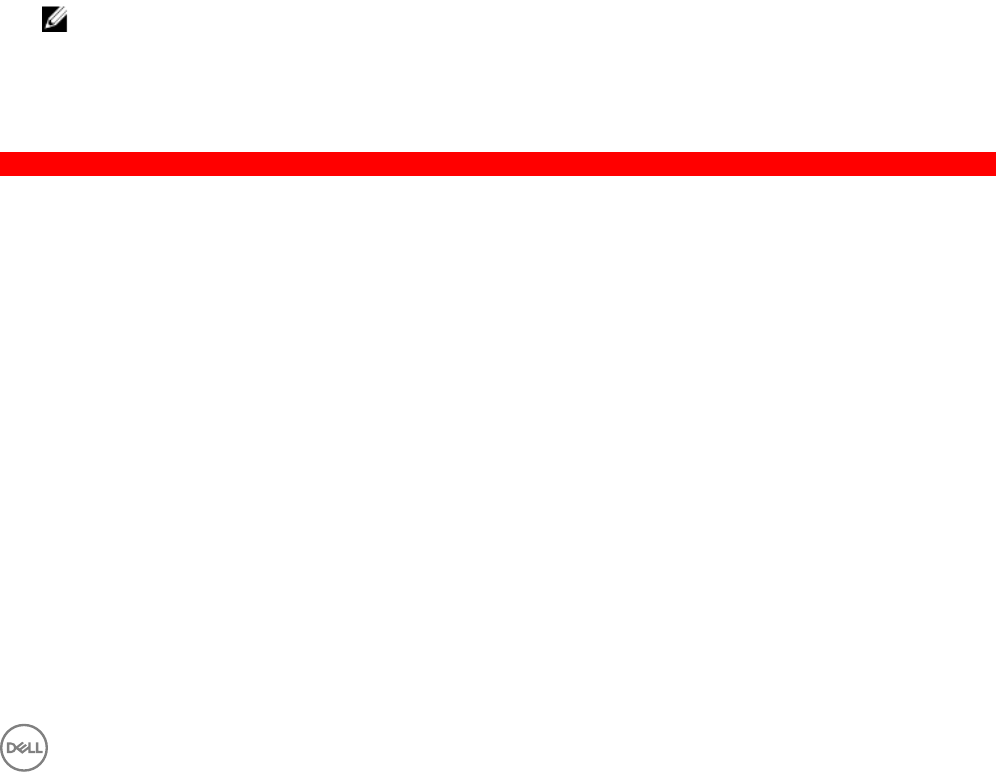
3. Haga clic en Server Administrator y, a continuación, en Cambiar.
Aparece el cuadro de diálogo Bienvenido al Asistente de instalación de Server Administrator.
4. Haga clic en Siguiente.
Aparece el cuadro de diálogo Mantenimiento del programa.
5. Seleccione la opción Modicar y haga clic en Siguiente.
Aparece el cuadro de diálogo Conguración personalizada.
6. Para seleccionar una aplicación especíca de Managed System Software, haga clic en la echa de la lista desplegable junto a la
función que aparece y seleccione
Se instalará esta función… para instalar la función o Esta función no estará disponible para
ignorar la función.
Una función seleccionada tiene un icono del disco duro que se muestra al lado. Una función no seleccionada tiene una X roja al
lado. De forma predeterminada, si el vericador de prerrequisitos encuentra una función de software sin hardware compatible, el
vericador deselecciona la función.
7. Haga clic en Siguiente para aceptar las funciones de software seleccionadas para la instalación.
Aparece el cuadro de diálogo Listo para modicar el programa.
8. Haga clic en Instalar para instalar las funciones de software seleccionadas.
Aparece la pantalla Instalación de Server Administrator. Los mensajes muestran el estado y el progreso de las funciones del
software que se está instalando. Cuando las funciones seleccionadas están instaladas, aparece el cuadro de diálogo El asistente
de instalación ha terminado.
9. Haga clic en Terminar para salir de la instalación de Server Administrator.
Si se le pide que reinicie el sistema, seleccione poner los servicios de Managed System Software disponibles para su uso en las
siguientes opciones de reinicio.
• Sí, reiniciar mi sistema ahora.
• No, reiniciaré mi sistema más tarde.
NOTA: Si ejecuta el instalador desde otro sistema e intenta agregar un componente utilizando la opción Modicar, es
posible que el instalador muestre un error. Una fuente dañada en el sistema en el cual ejecutó el instalador pudo
haber causado el error. Puede vericar esto si corrobora la siguiente entrada de registro: HKLM\Software\Classes
\Installer\Products\<GUID>\sourcelist\lastusedsource. Si el valor de lastusedsource es un número negativo,
signica que la fuente está dañada.
GUID-A80D728E-624E-4643-BF5B-4DEDAC1C7AC1
Reparación
Si desea reparar un componente instalado de Server Administrator que se encuentra dañado:
1. Desplácese hasta el Panel de control de Windows.
2. Haga clic en Agregar o quitar programas.
3. Haga clic en Server Administrator y, a continuación, en Cambiar.
Aparece el cuadro de diálogo Bienvenido al Asistente de instalación de Administrator.
4. Haga clic en Siguiente.
Aparece el cuadro de diálogo Mantenimiento del programa.
5. Seleccione la opción Reparar y haga clic en Siguiente.
Aparece el cuadro de diálogo Listo para reparar el programa.
6. Haga clic en Instalar para instalar las funciones de software seleccionadas.
Aparece la pantalla Instalación de Server Administrator donde se mostrará el estado y el progreso de las funciones de software
que se están instalando. Una vez instaladas las funciones seleccionadas, aparecerá el cuadro de diálogo El asistente de
instalación ha terminado.
7. Haga clic en Terminar para salir de la instalación de Server Administrator.
Si se le solicita que reinicie el sistema, seleccione una de las siguientes opciones de reinicio:
• Sí, reiniciar mi sistema ahora.
31